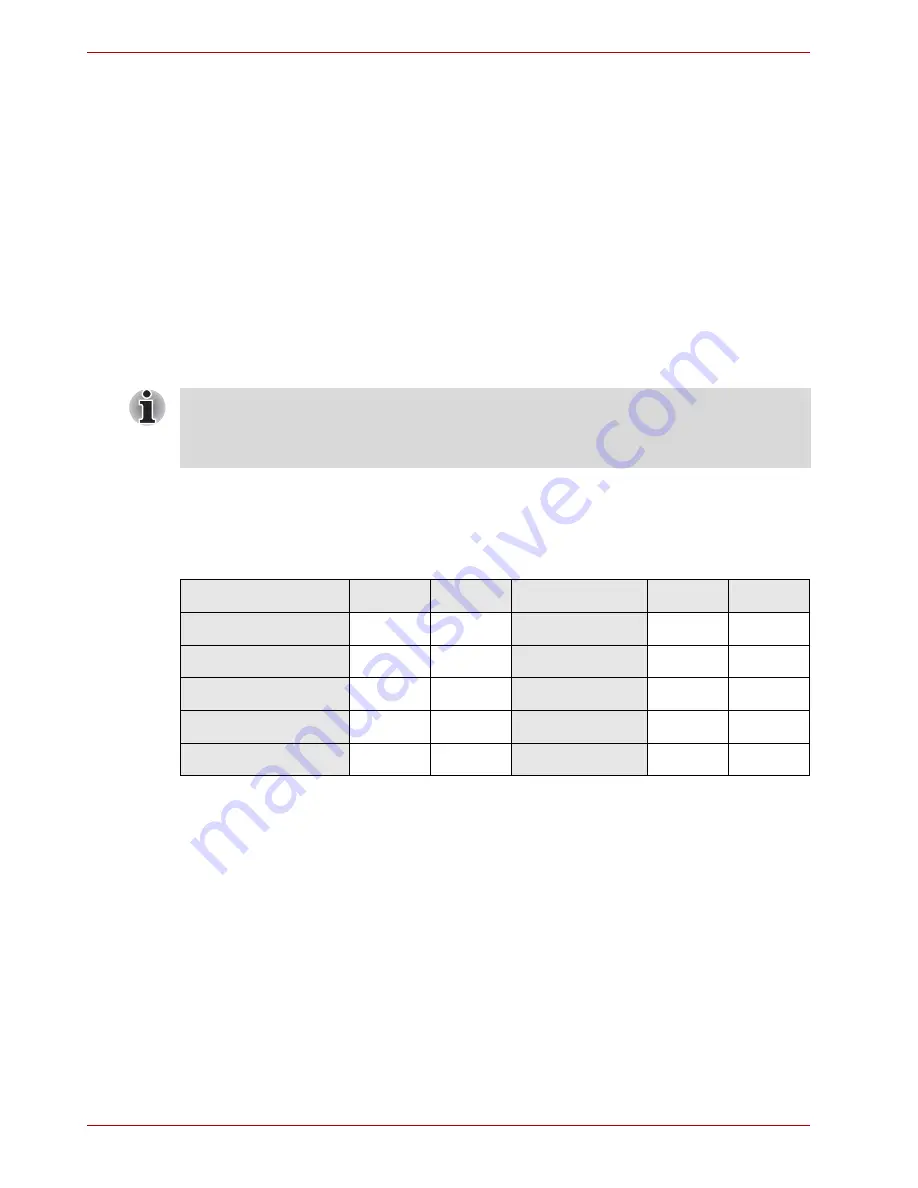
SE-42
Användarhandbok
Gigaframe L80 / L81
Programvaruuppgraderingar
Så här uppgraderar du programmet på Gigaframe:
1.
Logga in på
computers.toshiba.eu/options-support
och ladda ned den
senaste versionen av programmet och spara det på minneskortet.
2.
Stäng av Gigaframe och sätt i minneskortet.
3.
Slå på Gigaframe.
4.
När Gigaframe är påslagen söker den automatiskt efter minneskortet.
Om programmet på minneskortet identifieras uppgraderas det
automatiskt.
5.
När uppgraderingen är klar tar du ut minneskortet. Gigaframe startas
om automatiskt och uppgraderingen är klar.
Videoformat som stöds
Vanliga frågor och svar
F: Hur kan jag kontrollera om bilderna som jag kopierar finns i ramen?
A: Gigaframe visar ”photos copied” (bilder kopierade) på skärmen när
alla bilder har överförts. Du tittar på de överförda bilderna med hjälp av
miniatyrbildsfunktionen.
F: Kan jag växla mellan olika bildspel genom att använda olika
minneskort?
A: Ja, den digitala bildramen visar bildspelsbilder som finns på kortet
som ansluts.
Q: Kan jag använda den digitala bildramen till att radera bilder på
minneskortet?
A: Ja, bilder på externa enheter kan tas bort via den digitala bildramen.
När programmet har uppgraderats tar du bort programvarufilen från
minneskortet. Om filen inte tas bort och minneskortet blir kvar i
Gigaframe, exekveras uppgraderingen varje gång skärmen slås på.
AVI
MOV
AVI
MOV
Motion JPEG - <DSC> Ja
Ja
H.264 - < DV >
Nej
Nej
MPEG1 - <VCD>
Ja
Ja
H.263 - < Mobile > Ja
Ja
MPEG1 - <SVCD>
Ja
Ja
H.263 +
Ja
Ja
MPEG2 - < DVD>
Ja
Ja
WMV - < PC >
MPEG4 - < DV >
Ja
Ja
















































